如何在苹果音乐库中下载所有歌曲
您想离线听所有Apple Music内容吗?了解如何在Apple Music库中下载所有歌曲。
可以公平地说,第一个iPod的发布改变了我们听音乐的方式。其他MP3播放器也存在,但是产品的巨大知名度使其成为聆听音乐中听音乐的主要方式。
时代已经继续前进,音乐流现在是国王。诸如Apple Music和Spotify之类的服务可让您立即流式传输数百万首歌曲,而无需将它们下载到您的设备上。
但是,有时候,您可能需要去老学校,然后脱机下载的音乐。您甚至可以决定要将整个Apple Music库添加到手机或计算机中。一次添加每首歌曲,专辑或播放列表一首歌可能会永远使用,但是有一个更好的方法。了解如何在下面的Apple Music库中下载所有歌曲。
为什么要下载Apple Music的内容?Apple Music是一项核心音乐流服务。这意味着如果你订阅苹果音乐,只要您连接到互联网,您就可以收听超过1亿首歌曲。
但是,有时候,您可能想离线听苹果音乐。在这种情况下,您需要先将其下载到设备上。下载单个歌曲,专辑和播放列表非常易于执行,但是没有本地方法可以一次下载所有内容。
值得庆幸的是,有几个解决方法可以让您这样做。请记住,如果您有一个很大的图书馆,下载音乐将耗尽大量的存储空间。
我如何在桌面上下载整个Apple Music库这两种方法都立即下载所有Apple Music库都涉及创建一个由库中的每首歌组成的播放列表。您可以通过创建智能播放列表并调整一些设置来快速,轻松地在桌面应用中执行此操作。
iPhone上没有智能播放列表,因此您需要将桌面应用程序用于此方法。
如何在苹果图书馆中选择所有歌曲打开音乐桌面上的应用程序。单击文件菜单栏中的菜单。选择新的。点击智能播放列表。另外,您可以使用键盘快捷键创建一个新的智能播放列表alt+cmd+n。单击第一个下拉列表。选择时间。选择第二个下拉列表,然后单击大于选项。确保时间设置为00:00。这将确保智能播放列表包含每首歌曲的长度长于零秒,这应该是您的所有音乐。确保限制x项目未检查。点击好的并将创建您的播放列表。单击播放列表名称将其重命名为易于识别的内容。要将播放列表(以及整个库)下载到您的计算机上,请点击红色箭。根据图书馆的大小,这可能需要一些时间。要将您的整个图书馆下载到iPhone,请打开苹果音乐在您的iPhone上应用。点击图书馆选项卡。在下面最近添加了,您应该看到新创建的播放列表。如果没有出现,请返回您的桌面,打开音乐应用,然后单击音乐在菜单栏中。选择设置(或者偏好)在MacOS的较旧版本上。查看同步库。重复步骤14-16,您应该看到新的播放列表。点击播放列表以打开它。要下载包含您整个库的播放列表,请点击红色箭。根据图书馆的大小,这可能需要一些时间。如何在手机上下载Apple Music中的所有歌曲您还可以使用iPhone直接在iPhone上创建整个库的播放列表捷径应用程序。
此方法确实有效,但是有点毛病,因此,如果它不能完全按照您的预期工作,请继续尝试!我们发现播放列表不会在我们第一次运行捷径时产生,但第二次会产生。同样,播放列表的内容将在一段时间后消失。
但是,如果您遵循这些步骤,则应该可以下载整个Apple Music库。
使用快捷方式下载Apple Music库打开捷径应用程序。点击画廊选项卡。向下滚动到探索苹果音乐部分。向左滚动,直到找到成为前25名播放列表捷径。点击+(plus)图标。选择捷径选项卡。您应该在列表的顶部看到新快捷方式。点击三个点图标。切换限制离开。轻敲排名前25位。给播放列表一个可识别的名称。轻敲完毕。点击成为前25名播放列表快捷瓷砖以运行快捷方式。打开苹果音乐。点击图书馆选项卡。选择播放列表。在右上角,点击种类。选择最近添加了。您应该在列表的顶部看到您的新播放列表 - 点击播放列表。如果没有歌曲,请打开捷径并运行成为前25名播放列表再次捷径。返回Apple Music并打开最新的播放列表。您应该能够判断播放列表是否有歌曲,因为它具有封面。如果播放列表仍然没有歌曲,请继续重试,直到它起作用为止。一旦正确生成播放列表,打开播放列表并点击红色箭下载播放列表的内容。根据图书馆的大小,这可能需要一些时间。苹果音乐提示和窍门了解如何使用这些方法之一在Apple Music库中下载所有歌曲,可以节省您数小时的无意识的攻击。下载您的所有内容(歌曲和专辑的歌曲和专辑)可能会花费您的日子。通过创建包含所有音乐的播放列表,您可以在几分钟之内完成工作。
2条评论
为您推荐